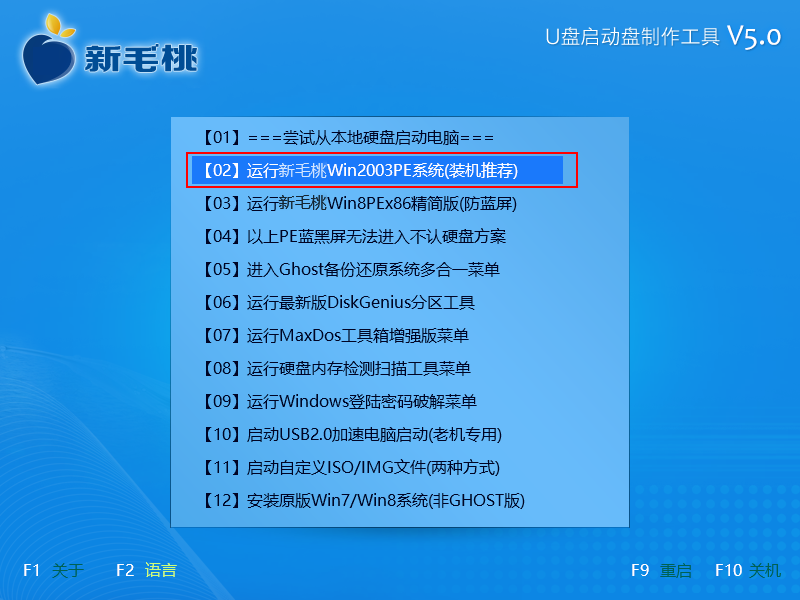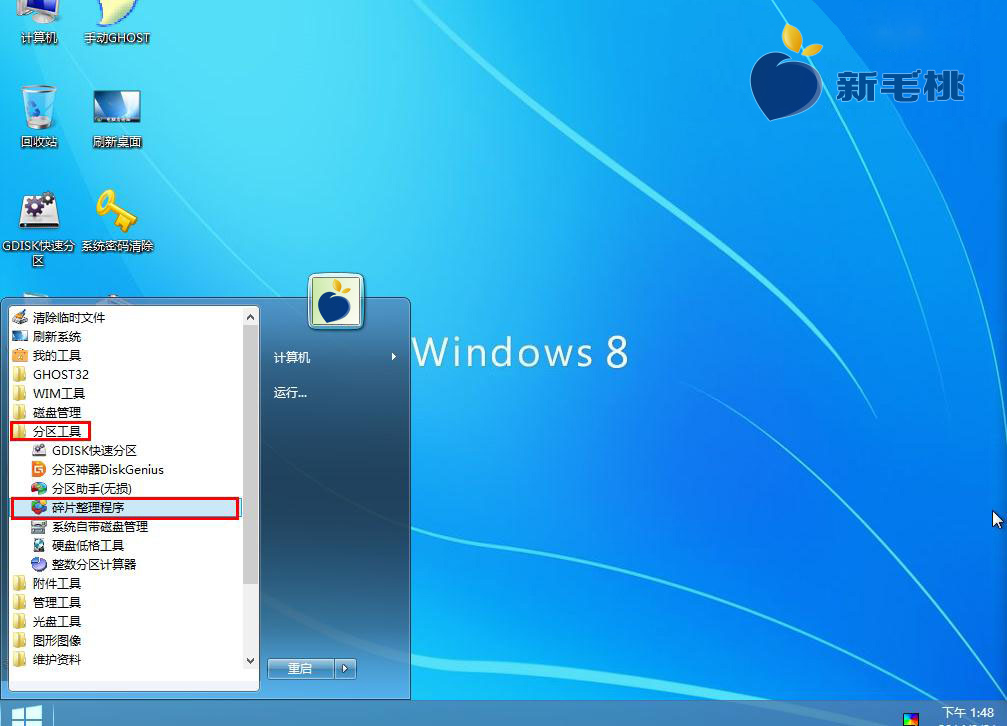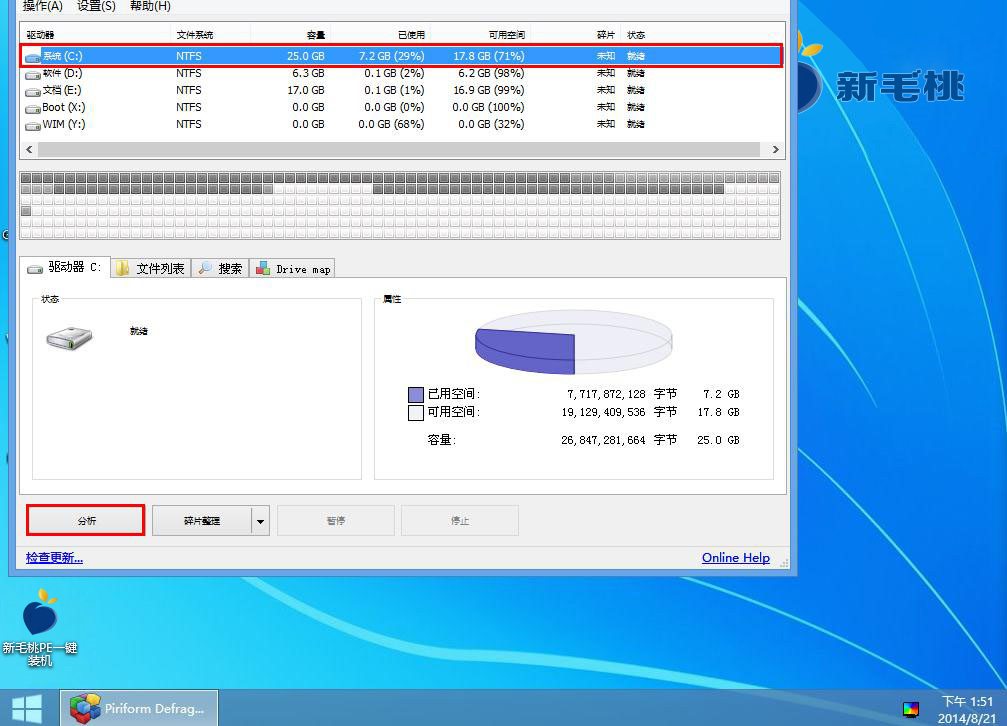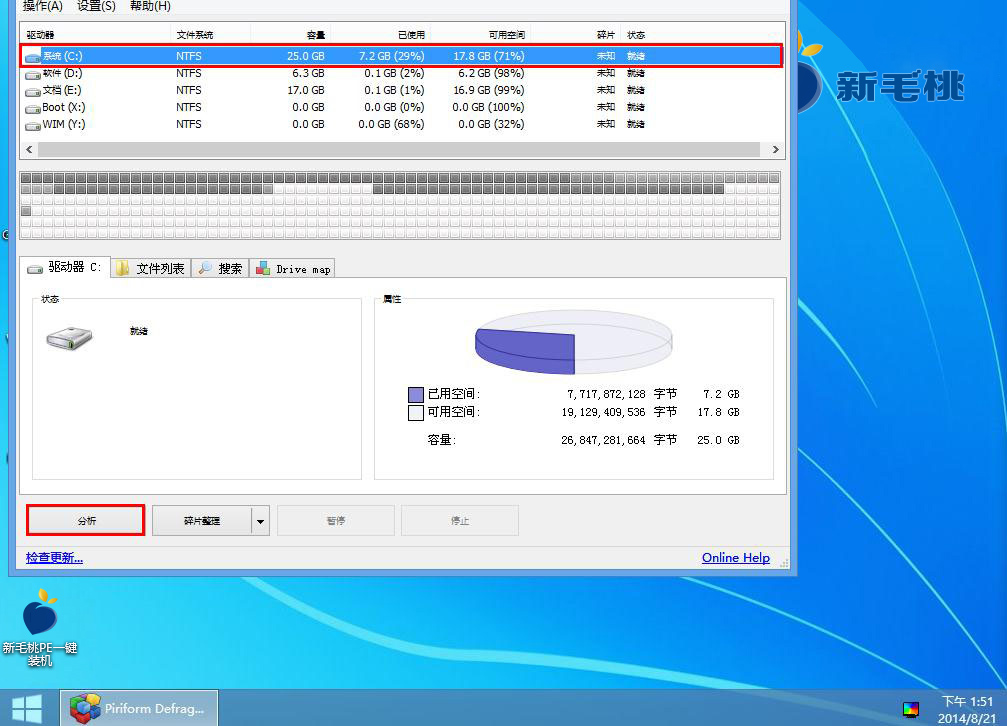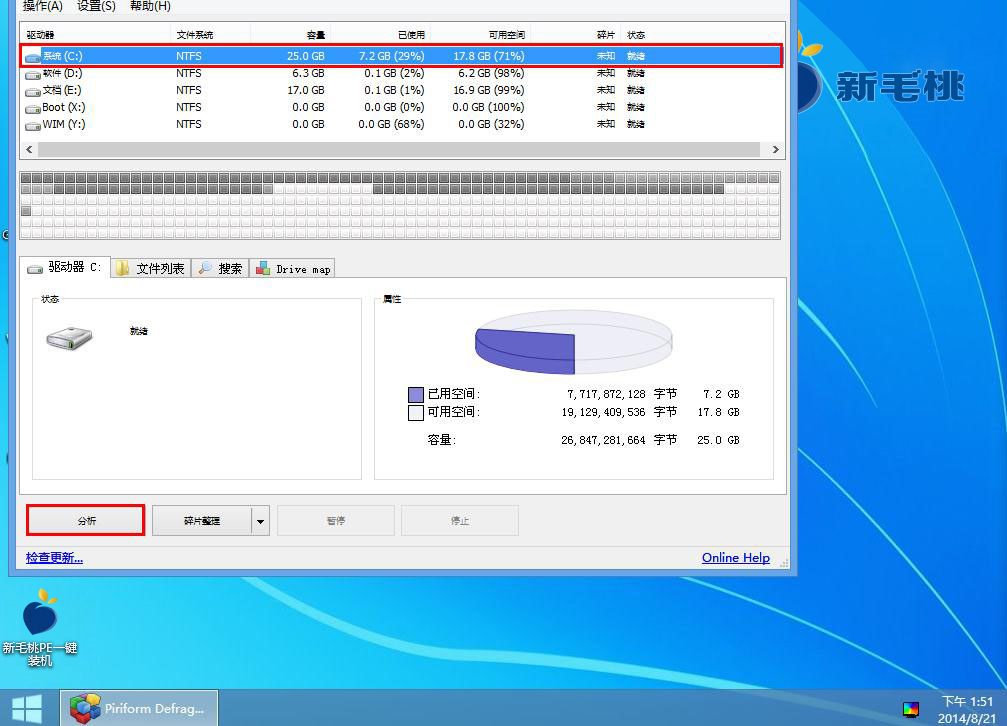有很多用户可能会抱怨自己的计算机怎么反应那么慢,半天没有响应。那是什么原因影响了计算机的运行速度呢?其中,计算机里的各类文件被分散地保存在磁盘不同的地方导致磁盘碎片增多,是一个不可忽视的因素。今天小编就跟大家讲讲如何使用新毛桃u盘启动磁盘碎片整理工具来整理磁盘碎片!
1、把制作好的新毛桃u盘启动盘插入计算机usb接口,重启计算机,当出现开机画面后按快捷键进入到新毛桃主菜单界面,选择【03】运行新毛桃Win8PEx86精简版(防蓝屏),回车确认运行。如下图所示:
2、进入win8pe桌面后,依次点击左下角“windows图标--分区工具--碎片整理程序”,打开工具窗口。如下图所示:
3、在碎片整理程序工具窗口,单击选择我们想要进行磁盘碎片整理操作的分区,点击左下角的“分析”按钮,如下图所示:
4、接下来等待分析完成,如果状态栏中显示有碎片,只要点击“碎片整理”按钮,执行碎片整理操作。如下图所示:
5、最后,只要耐心等待碎片整理程序完成碎片整理,如下图所示:
整理完成后,关闭工具即可。至此,如何使用新毛桃u盘启动磁盘碎片整理工具来整理磁盘碎片的方法就向大家介绍到这里了。有遇到此烦恼的朋友不妨照着上面的试试,整理完成后看下你的计算机有没变快了呢!
责任编辑:新毛桃:http://www.xinmaotao.net